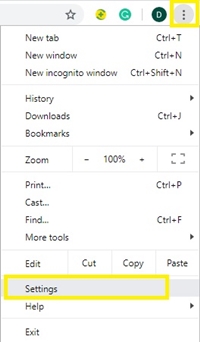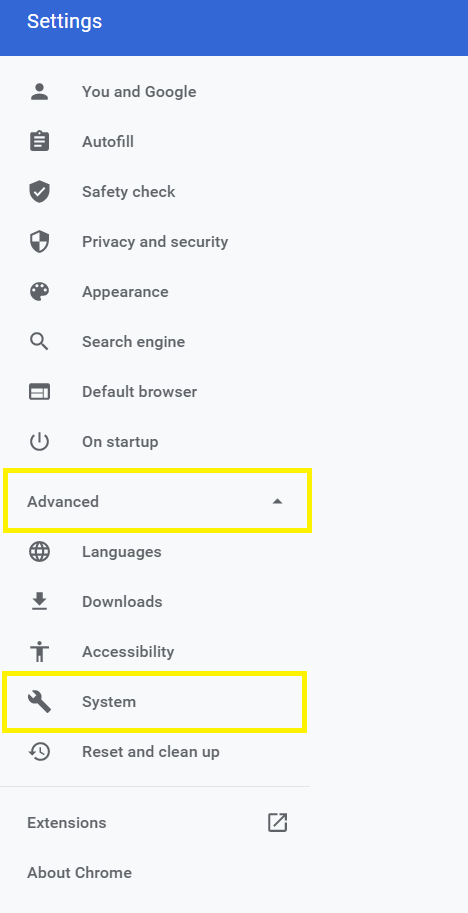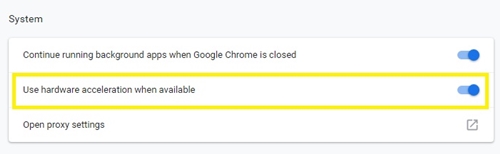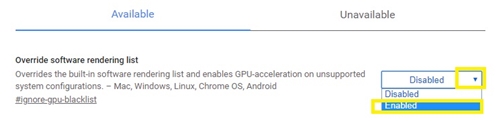Maskinvareakselerasjon er et begrep som brukere av nettapper blir mer og mer kjent med. Kort fortalt betyr det at appen din vil laste ned noen oppgaver til andre maskinvarekomponenter for å kunne fungere mer jevnt.

Det er mange apper som trenger mye mer enn RAM for å fungere bra, og nettlesere som Google Chrome er blant dem.
Denne artikkelen vil forklare hva maskinvareakselerasjon er, samt hvordan du aktiverer den og sjekker om den fungerer i Google Chrome.
Hva er maskinvareakselerasjon?
Hvis du aktiverer maskinvareakselerasjon, lar du appene dine bruke deler av maskinvaren for å forbedre den generelle ytelsen. Tidligere var datamaskinens prosessor nok til å håndtere de fleste viktige oppgavene til apper, spesielt nettlesere.
Men etter hvert som teknologien utvikler seg, blir kravene til mindre nettapper større enn før. Noen apper kan ikke fungere fullt ut hvis de bare bruker prosessorens kapasitet.
Ta nettlesere for eksempel. Nettsider blir mer polerte og krevende, så nettleseren din må kanskje «låne» litt strøm fra grafikk- og lydkortet for å være mer effektiv. Google Chrome er en av disse nettleserne.
Slik sjekker du maskinvareakselerasjon i Chrome
Før du slår maskinvareakselerasjon på eller av, bør du sjekke statusen. For å gjøre dette, må du:
- Åpne Google Chrome, skriv "chrome://gpu” i adressefeltet øverst, og trykk deretter Tast inn.

Etter at du har utført kommandoen, skal Chrome vise en liste over ulike data om programvaren. For maskinvareakselerasjon bør du bare ta hensyn til delen 'Graphics Feature Status'.

Ved siden av hver parameter bør du se enten Maskinvare akselerert, Programvare kuny. Maskinvareakselerasjon deaktivert, Funksjonshemmet, eller Utilgjengelig.
Hvis de fleste av disse elementene har en Maskinvare akselerert verdi vist i grønt, betyr det at funksjonen er aktivert. På den annen side, hvis Lerret, Blits, Sammensetning, WebGL, og andre er deaktivert, må du slå på maskinvareakselerasjon.
Slå på maskinvareakselerasjon i Chrome
Du kan slå på maskinvareakselerasjon ved å følge noen få enkle trinn:
- Klikk på Mer -knappen (tre vertikale prikker) øverst til høyre i Chrome-vinduet.
- Velg deretter Innstillinger fra rullegardinmenyen.
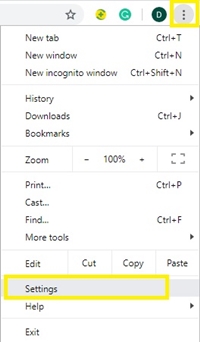
- Klikk nå på Avansert menyen på venstre side og klikk deretter på System.
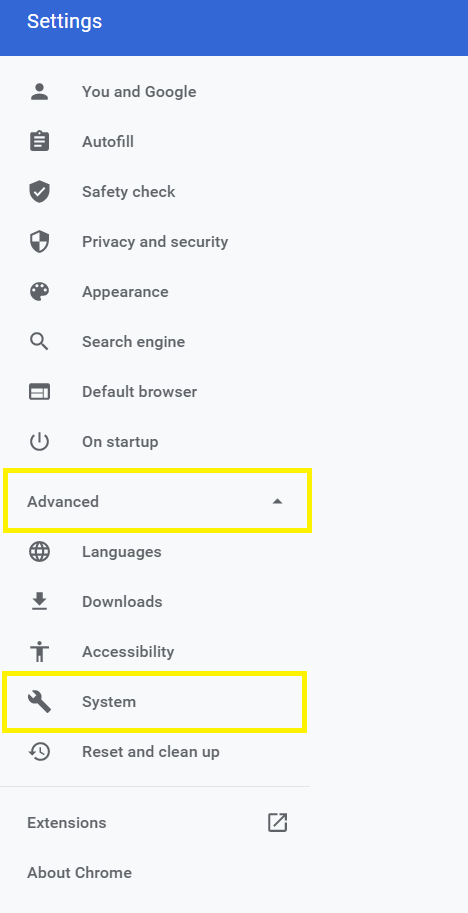
- Slå deretter på Bruk maskinvareakselerasjon når det er tilgjengelig under System seksjon.
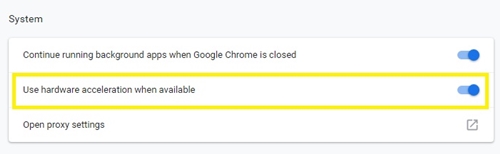
- Hvis Chrome varsler deg om at den må startes på nytt, lukker du bare alle fanene og starter den på nytt.
- Nå, for å sjekke at det fungerer, skriv "chrome://gpu” i adressefeltet igjen og trykk Tast inn.
- Sjekk om de fleste av elementene under 'Graphics Feature Status' har Maskinvare akselerert verdi.
For å slå av maskinvareakselerasjon, følg bare trinn 1-3 og veksle Bruk maskinvareakselerasjon når det er tilgjengelig alternativet av.
Merk at hvis Bruk maskinvareakselerasjon når det er tilgjengelig alternativet var allerede på når du gikk inn i innstillingene og verdiene ble deaktivert uansett, du må bruke en annen metode.
Tvinge maskinvareakselerasjon i Chrome
Hvis ingenting annet fungerer, kan du prøve å overstyre Chromes systemflagg. For å gjøre det, bør du:
- Skriv inn "chrome://flags” i adressefeltet og trykk Tast inn.

- Finn Overstyr programvaregjengivelseslisten alternativ.
- Deretter klikker du på rullegardinmenyen ved siden av den, den vil sannsynligvis bli satt til Funksjonshemmet.
- Bytt status til Aktivert.
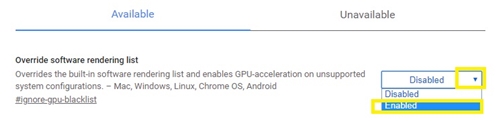
- Klikk deretter på Relansering knappen nederst i vinduet for å starte nettleseren på nytt.

- Gå nå tilbake til "chrome://gpu” og sjekk om maskinvaren er akselerert, bør du se Maskinvare akselerert ved siden av de fleste parameterne.
Hva hvis ingen av metodene fungerer?
Hvis maskinvareakselerasjon er deaktivert selv etter at du har overstyrt systemflaggene, kan det hende at problemet ikke ligger i Chrome-programvaren.
I stedet bør du prøve å oppdatere videodriverne eller sjekke om grafikkortet har fysiske problemer.
Hvordan se om maskinvareakselerasjon hjelper
Det er en fin nettside utviklet av Mozilla som demonstrerer nettleserens grafikkpotensial. Denne nettsiden fungerer også bra på Google Chrome. Her kan du sjekke 2D- og 3D-animerte ytelse, drabare videoer, SVG-innebygde medier, HD-filmer, etc.
Hvis du kjenner noen nettsteder som bruker høykvalitets flash-animasjoner eller videospill, kan du åpne dem og se om nettleseren din bremser ned eller fungerer problemfritt.
Du kan også se HD-videoer på YouTube eller andre videostrømmeplattformer og sjekke bildekvaliteten. Husk at videobuffring vanligvis har mer å gjøre med internettforbindelsen, så maskinvareakselerasjon vil ikke gjøre noen forskjell.
Du kan ikke akselerere alt
Hvis maskinvaren din er i den nedre enden av spekteret, kan det å laste ned en del oppgaver til den gjøre datamaskinen tregere enn den var. Derfor er det viktig at du har et solid video- og lydkort for en god nettsurfopplevelse. Hvis du legger merke til at nettleseren din fungerer sakte etter at du har slått på maskinvareakselerasjon, prøv å slå den av og se om den blir bedre.
Hva foretrekker du – surfing med eller uten maskinvareakselerasjon? Hvorfor er det ditt foretrukne alternativ? Del dine svar og tanker i kommentarene nedenfor.